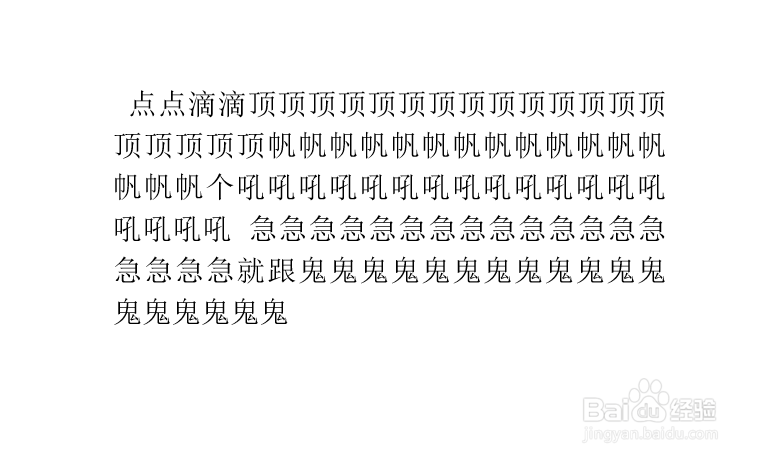1、首先打开我们想要打印的word文件
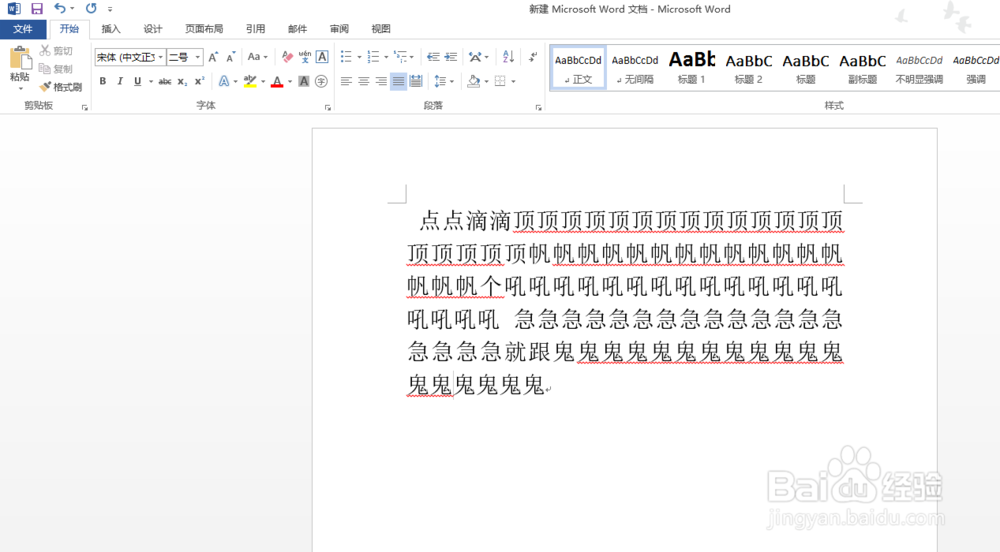
2、点击word文档左上角的文件选项
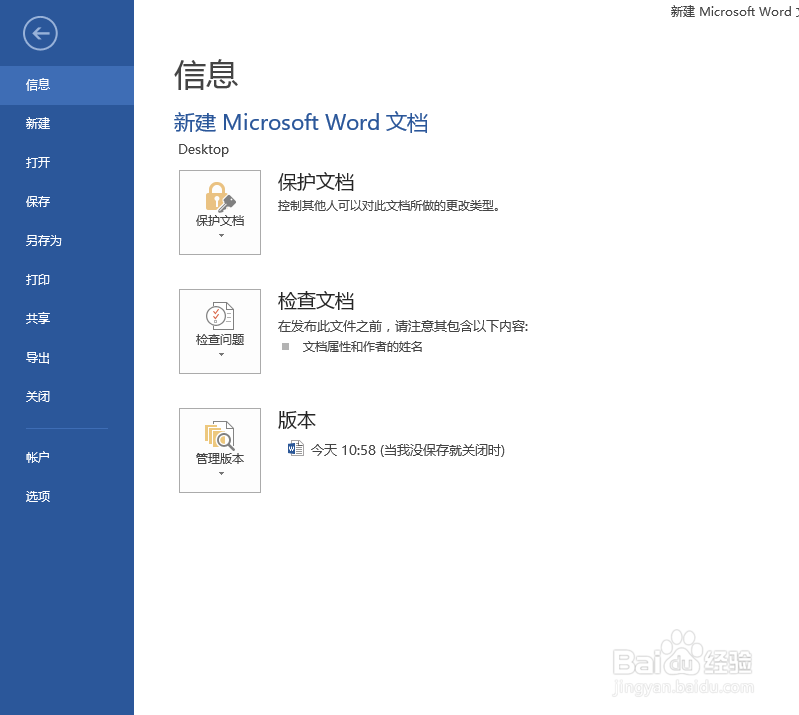
3、然后点击“另存为”选项
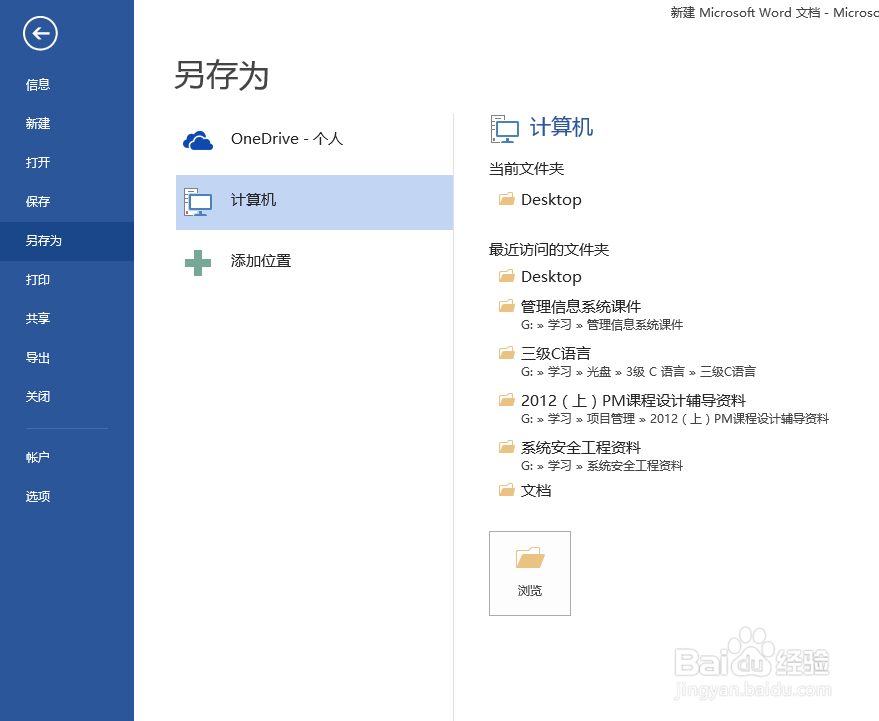
4、再找到“浏览”选项,进行点击
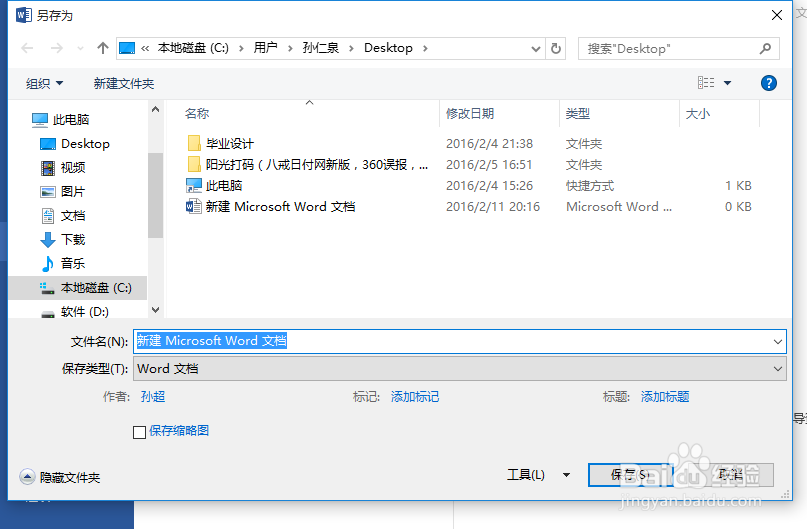
5、然后从“保存类型”中打开往下找找到pdf选项
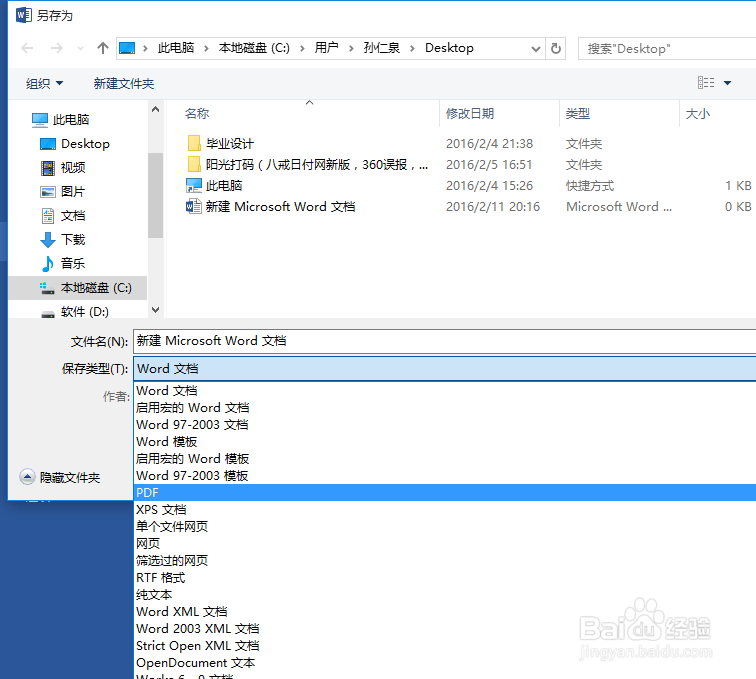
6、最后点击保存,我们的文档就完全转变为pdf格式,此时我们再去打印就不会变更格式了
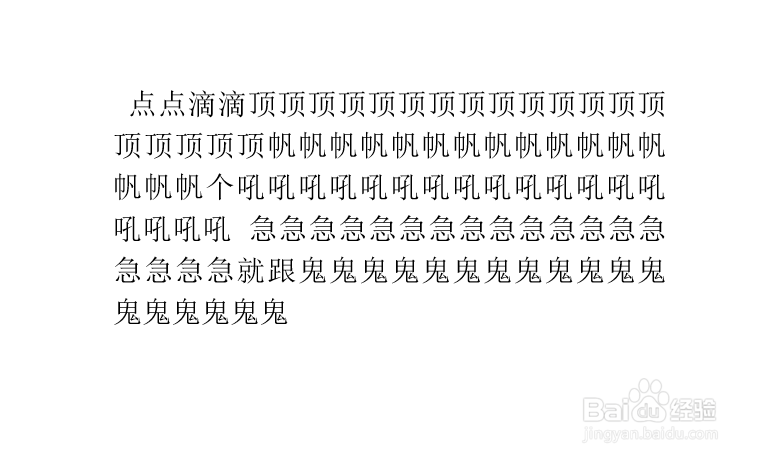
时间:2024-10-29 19:41:54
1、首先打开我们想要打印的word文件
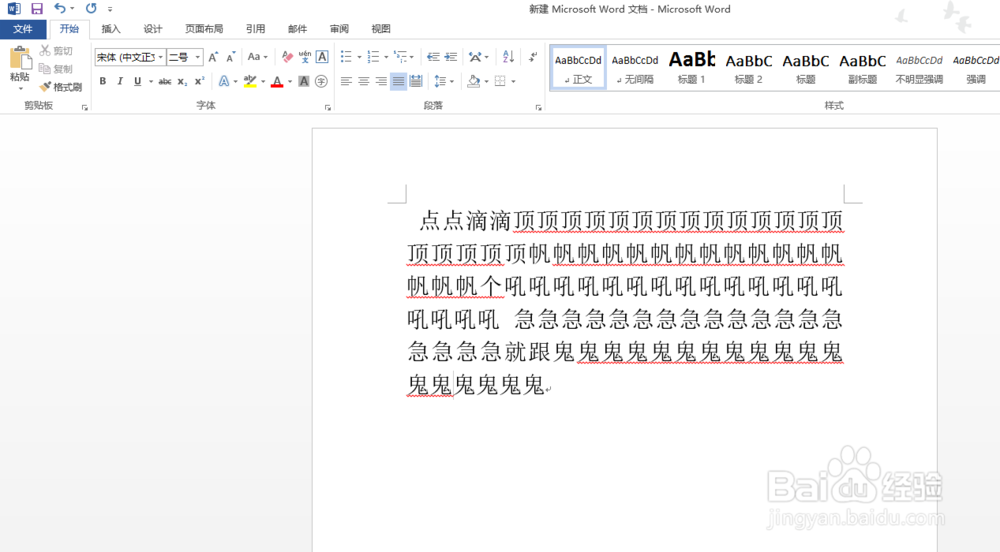
2、点击word文档左上角的文件选项
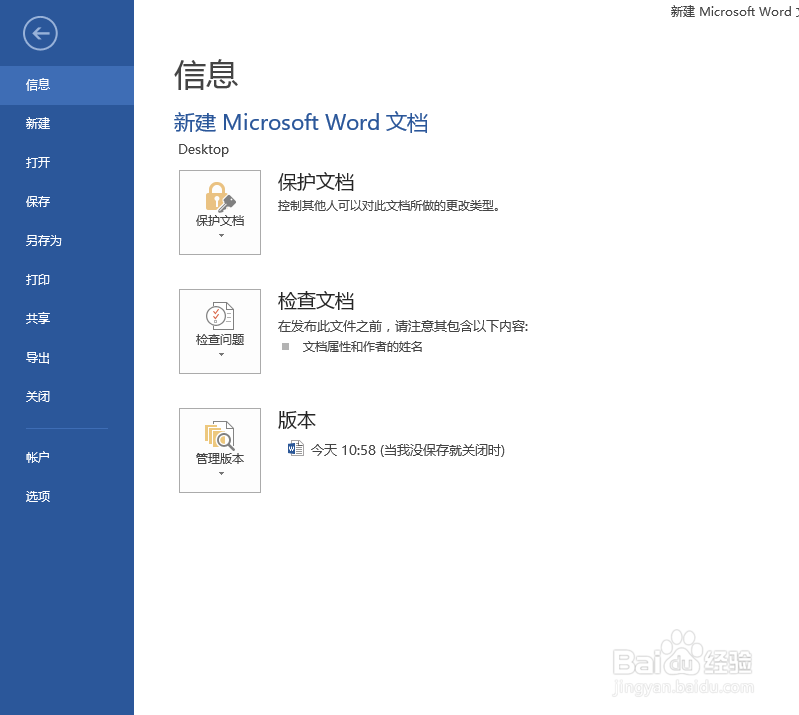
3、然后点击“另存为”选项
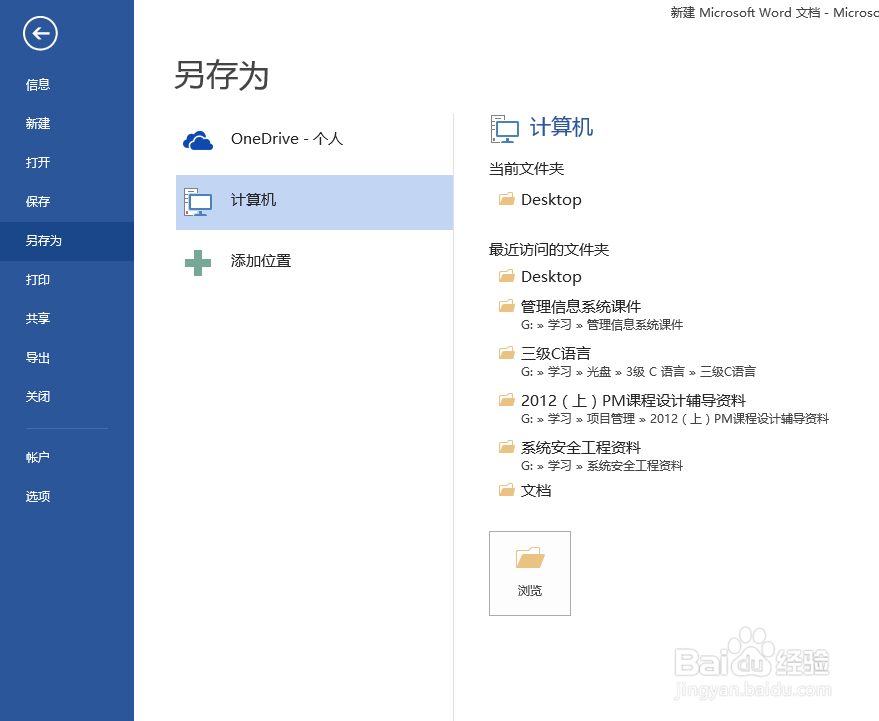
4、再找到“浏览”选项,进行点击
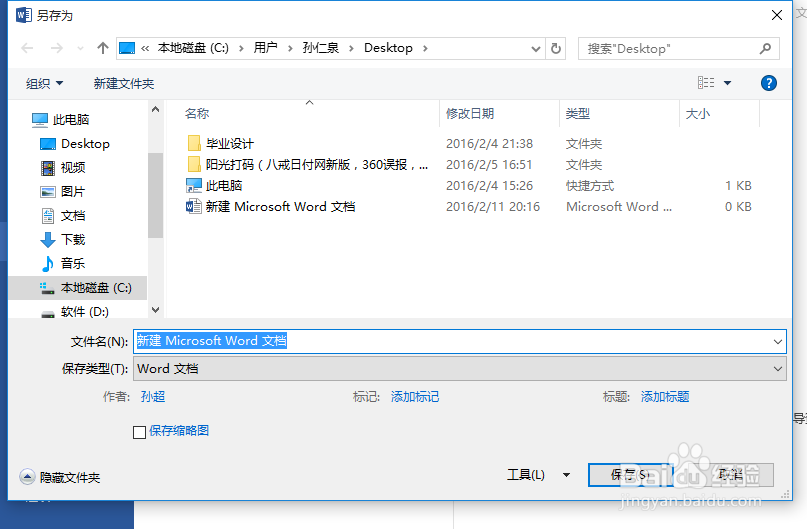
5、然后从“保存类型”中打开往下找找到pdf选项
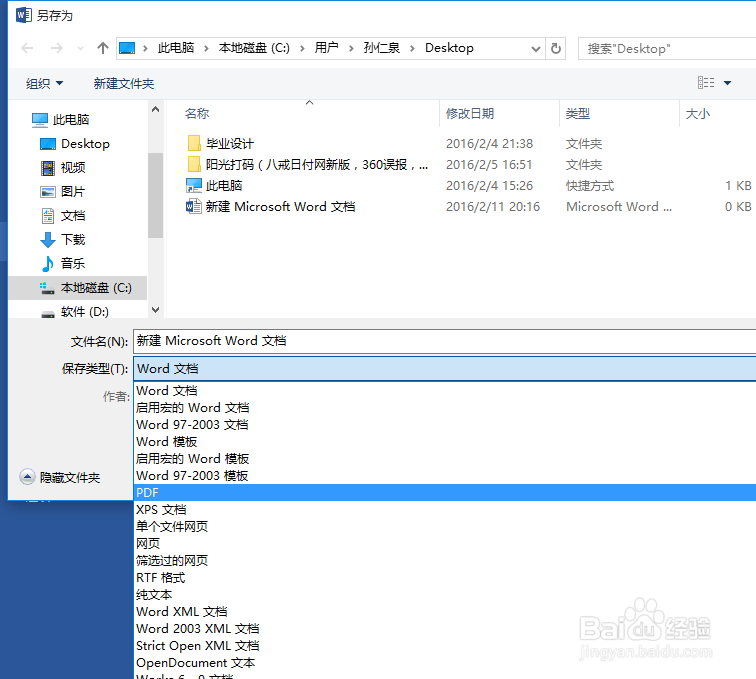
6、最后点击保存,我们的文档就完全转变为pdf格式,此时我们再去打印就不会变更格式了